Der Cyclic Sponsor Logos Layer in mimoLive wurde entwickelt, um eine Abfolge von Sponsorenlogos in einer gleichmäßigen, automatischen Schleife anzuzeigen. Diese Ebene ist ideal für Live-Streams und Sendungen, bei denen Sponsoren sichtbar sein müssen. Sie hilft Ihnen, mehrere Sponsoren zu präsentieren, ohne den Fluss Ihrer Inhalte zu unterbrechen.
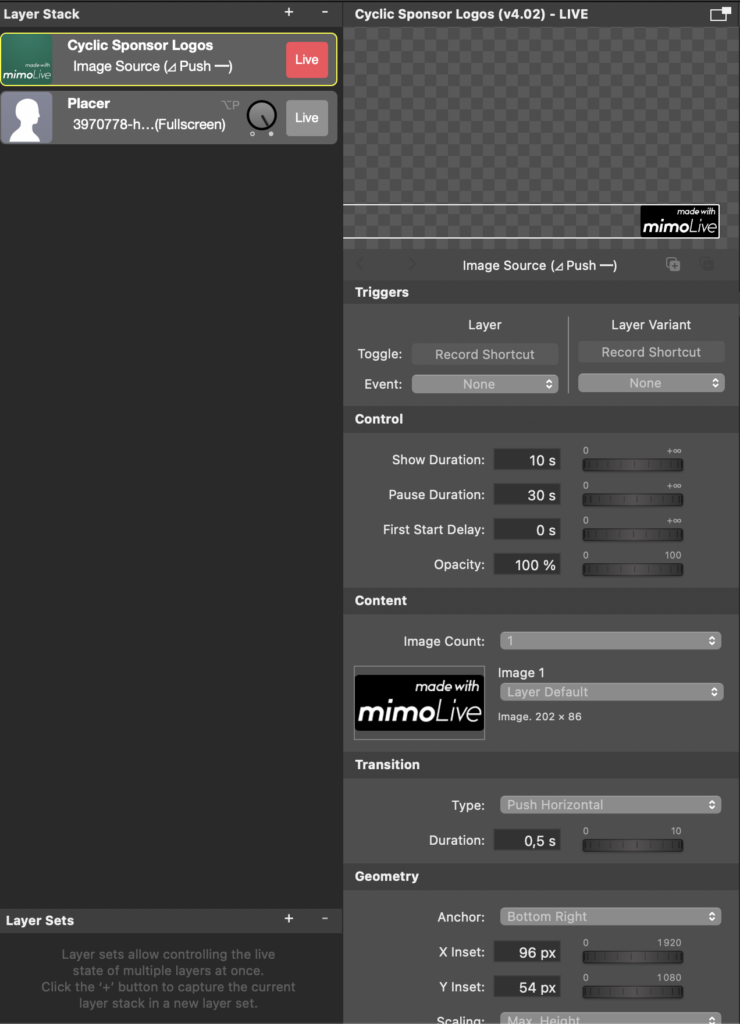
Parameter für die Ebeneneinrichtung
1. Auslöser
- Umschalten: Weisen Sie einen Datensatzkurzbefehl zu, um die Logos von zyklischen Sponsoren Ebene während Ihres Live-Streams ein- oder auszuschalten. Dies ermöglicht eine einfache Kontrolle, ohne dass Sie die Einstellungen manuell anpassen müssen.
- Veranstaltung: Sie können die Aktivierung der Ebene an ein bestimmtes Ereignis knüpfen, wodurch die Einblendung von Sponsorenlogos auf der Grundlage bestimmter Auslöser während Ihrer Sendung automatisiert wird.
2. Steuerungseinstellungen:
Dauer der Show:
- Legen Sie fest, wie lange jedes Sponsorenlogo angezeigt wird. In diesem Beispiel ist die Anzeigedauer eingestellt auf 10 Sekunden. Auf diese Weise hat jedes Logo genügend Zeit auf dem Bildschirm, damit die Zuschauer den Sponsor erkennen können.
Pause Dauer:
- Steuern Sie die Verzögerung zwischen den einzelnen Logoanzeigen. Im Screenshot ist die Pausendauer eingestellt auf 30 SekundenDas bedeutet, dass zwischen der Anzeige jedes Sponsorenlogos eine 30-sekündige Pause eingelegt wird.
Erste Startverzögerung:
- Legen Sie eine Verzögerung fest, bevor das erste Sponsorenlogo erscheint. Dies ist eingestellt auf 0 Sekunden im Beispiel, d.h. die Logos werden sofort angezeigt, wenn die Ebene aktiviert wird.
Leistungsfähigkeit:
- Passen Sie die Transparenz der Sponsorenlogos an. Für volle Sichtbarkeit wird die Deckkraft auf 100%aber Sie können diesen Wert für eine subtilere Darstellung verringern.
3. inhaltliche Einstellungen:
Bildanzahl:
- Legen Sie die Anzahl der Sponsorenlogos fest, die im Wechsel angezeigt werden sollen. In diesem Beispiel ist die Anzahl der Bilder ist eingestellt auf 1, d.h. es wird derzeit nur ein Logo gezeigt. Sie können diese Zahl erhöhen, um während der Sendung durch mehrere Logos zu rotieren.
Bild 1, Bild 2, usw.:
- Wählen Sie die Bilder für jeden Sponsor aus. In diesem Beispiel, Bild 1 zeigt die mimoLive Logo. Sie können es durch Ihre eigenen Sponsorenlogos ersetzen, indem Sie Bilder in das Bildfeld ziehen oder ein anderes hinzufügen Medienbildquelle um sie im Dropdown-Menü Quelle auswählen zu können.
4. Einstellungen für den Übergang:
Typ:
- Wählen Sie die Art des Übergangs zwischen den Logos. In diesem Beispiel ist der Übergangstyp auf Horizontal drücken, wodurch die Logos sanft horizontal ein- und ausgleiten.
Dauer:
- Legen Sie die Dauer der Übergangsanimation fest. In diesem Beispiel ist die Dauer 0,5 Sekundenund ermöglicht einen schnellen und reibungslosen Wechsel zwischen den Sponsorenlogos.
5. Geometrie-Einstellungen:
Ankerpunkt:
- Wählen Sie aus, wo die Sponsorenlogos auf dem Bildschirm erscheinen sollen. In diesem Beispiel wird der Ankerpunkt auf den Unten rechts Ecke, so dass die Logos im unteren rechten Bereich der Sendung erscheinen.
X Inset & Y Inset:
- Passen Sie die Position der Logos in Bezug auf den Ankerpunkt an. In diesem Beispiel:
- X Inset: 96 px (passt die horizontale Platzierung vom rechten Rand aus an).
- Y Inset: 54 px (passt die vertikale Platzierung vom unteren Rand aus an).
Skalierung (maximale Höhe und Breite):
- Steuern Sie die Größe der Logos, indem Sie die maximale Höhe und Breite festlegen. Dadurch wird sichergestellt, dass die Logos richtig skaliert werden, damit sie in Ihre Sendung passen, ohne zu groß oder zu klein zu erscheinen.
Praktische Anwendungen
Sichtbarkeit der Sponsoren:
- Verwenden Sie diese Ebene, um während Sportereignissen, Webinaren oder Konferenzen die Logos der Sponsoren durchlaufen zu lassen, so dass jeder Sponsor sichtbar wird, während der Fluss Ihrer Live-Übertragung erhalten bleibt.
Event Branding:
- Perfekt für Veranstaltungen, bei denen Sie Partner oder Sponsoren an prominenter Stelle zeigen möchten, ohne dass Sie manuell zwischen den Logos wechseln müssen.
Dynamische Markenbildung:
- Durch die Verwendung des Horizontal drücken Übergang und die Anpassung der Anzeigezeiten können Sie eine dynamische, professionell aussehende Sponsorenpräsentation erstellen, die den Produktionswert Ihres Streams insgesamt erhöht.
Zusammenfassung:
Der Cyclic Sponsor Logos Layer in mimoLive bietet eine effiziente und visuell ansprechende Möglichkeit, mehrere Sponsorenlogos in Ihrem Live-Stream anzuzeigen. Sie haben die Kontrolle über die Art der Übergänge, die Dauer, die Platzierung der Logos und vieles mehr. So können Sie eine reibungslose und professionelle Rotation der Sponsorenlogos erstellen und sicherstellen, dass jeder Sponsor die Sichtbarkeit erhält, die er verdient, während Ihre Sendung spannend und ohne Unterbrechung bleibt.

